Шта је дубоко повезивање?

Дубоко повезивање је техника преусмеравања корисника у тренду. Сазнајте више о дубоком повезивању овде да бисте га користили за повећање саобраћаја на веб локацији или у апликацији.
Када претражујете интернет користећи било који претраживач, много ваших података је у питању – ваше лозинке, веб локације које посећујете, колачићи, историја прегледања, историја сесија, датотеке евиденције и још много тога. Ако ово дође у погрешне руке, ваш претраживач или рачунар могу лако постати жртве злонамерних трагача. Из истог разлога вам је потребан робустан претраживач.
Мицрософт Едге, производ компаније Мицрософт, је поуздан и робустан претраживач. Када је у питању приватно прегледање, Мицрософт Едге је један од популарних избора за корисника . Постоји наменски режим Мицрософт Едге ИнПривате који спречава радознале очи у вашој сесији прегледавања. Након што затворите све ИнПривате прозоре, Мицрософт Едге брише ваше лозинке, колачиће, историју прегледања и податке о сајтовима.
Али, не постоји само један начин покретања Мицрософт Едге ИнПривате режима. Овде ћемо говорити о начинима на које ћете моћи да отворите приватни режим у Мицрософт Едге-у.
Можда бисте такође желели да прочитате: Најбољи претраживачи за Мац, иОС и Андроид
Начини коришћења Мицрософт Едге приватног прегледања
1. Отворите приватни режим са траке задатака или менија Старт
Можете да отворите Мицрософт Едге ИнПривате режим и из менија Старт и из траке задатака. Разговараћемо о свакој од ових метода појединачно -
(и) Из Старт менија
Откуцајте Едге у траку за претрагу, поред иконе Виндовс-а или дугмета за почетак. На десној страни видећете 3 опције. Кликните на последњу опцију која каже Нови ИнПривате прозор .
(ии) Са траке задатака
Ако сте закачили Мицрософт Едге на своју траку задатака , можете отворити Мицрософт Едге приватно прегледање једноставним кликом десним тастером миша на икону Мицрософт Едге на траци задатака, а затим одабиром прозора Нови ИнПривате испод Задаци.
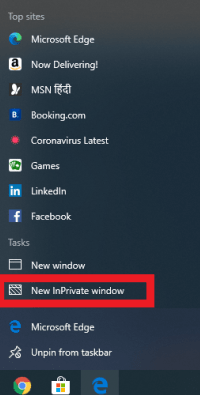
2. Коришћење опције командне линије у пречицама
Ево корака кроз које ћете увек моћи да отворите приватни режим у Мицрософт Едге-у, сваки пут када покренете пречицу –
Корак 1: притисните тастер за размак
Корак 2: откуцајте -инпривате
Корак 3: Кликните на ОК
Ако желите да уклоните подразумевано отварање приватног прегледања Мицрософт Едге, избришите „ -ИнПривате .
Али шта ако,
Видите ли стазу у пречици замрзнута?
Пре него што кренете на кораке за промену путање у пречици, наишао сам на једну ствар и саветовао бих вам да промените исту – на дуже време; Стално сам се чешао по глави да пронађем тачан узрок немогућности да променим пут. Схватио сам да морам да ажурирам свој Мицрософт Едге.
Ажурирајте и преузмите најновију верзију Мицрософт Едге-а. Након преузимања најновије верзије, приметићете да се икона променила . Сада, када кликнете на обновљену пречицу и поновите горе поменуте кораке, требало би да будете у могућности да извршите промене на путањи.
3. Најчешћи метод
Ово је најлакши метод од свих метода. Као иу многим другим прегледачима, можете отворити приватно прегледање у Мицрософт Едге-у из самог претраживача.
(и) Кликните на Три хоризонталне тачке
Када отворите Мицрософт Едге, кликните на три хоризонталне тачке у горњем десном углу. Затим кликните на прозор Нев ИнПривате.
(ии) Пречица
Ако сте превише лењи да извршите толико кликова, притисните Цтрл+Схифт+Н на тастатури и за трен ћете ући у Мицрософт Едге ИнПривате режим.
Овде бисмо желели да одвојимо тренутак да проширимо приватност и на ваше паметне телефоне
Мицрософт Едге не обезбеђује само вашу приватност користећи ИнПривате режим док сте у оперативном систему Виндовс. Чак учвршћује вашу сигурност чак и док користите свој паметни телефон (Андроид и иОС). Такође бисмо желели да поменемо претраживач који може да буде ваш заштитник док сте на Андроид-у под називом Привате Бовсер Царе. Хајде да погледамо оба претраживача –
|
Мицрософт Едге (иОС и Андроид) |
Приватна брига о прегледачу (Андроид) |
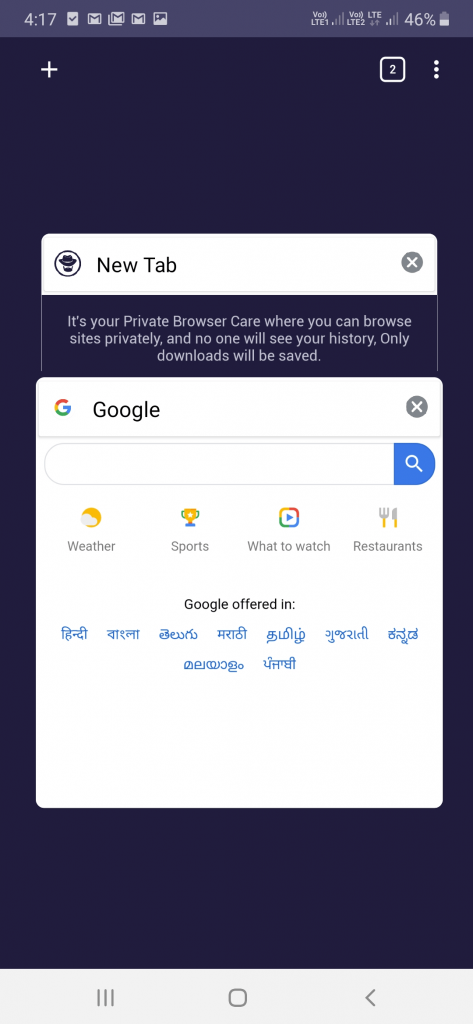 |
|
|
Из перспективе приватности, ево шта можете очекивати од Мицрософт Едге-а. Можете бирати између уравнотежене или строге превенције праћења која ће
|
Из перспективе приватности, ево шта можете очекивати од Привате Бровсер Царе
|
На крају
Ако претражујете интернет у јавном окружењу где је ваша приватност рањива, обавезно искористите опције попут Едге-овог приватног прегледања или Цхроме-овог анонимног режима. Заиста смо заговорник приватног прегледања, а такође бисмо вам саветовали да искористите предности ИнПривате режима у Мицрософт Едге-у, посебно ако делите свој рачунар са другима. За више таквог садржаја о веб безбедности и другим проблемима за решавање проблема, наставите да читате Систвеак блогове. Можете нас пратити и на Фејсбуку и Јутјубу.
Дубоко повезивање је техника преусмеравања корисника у тренду. Сазнајте више о дубоком повезивању овде да бисте га користили за повећање саобраћаја на веб локацији или у апликацији.
АР је следећа велика ствар интернета за забаву, посао или посао. Научите детаљно АР облак да бисте постали информисани корисник.
Користите Мицрософт Едге Дроп и лако делите датотеке и поруке између уређаја пратећи ове кораке прилагођене почетницима.
Погледајте како је лако сачувати и делити руте на Гоогле мапама на рачунару и на Андроид-у. Погледајте ове кораке прилагођене почетницима.
Волим да забављам своје комшије тако што мењам своју Ви-Фи мрежу у друга смешна имена. Ако тражите идеје за смешно Ви-Фи име, овде
Гмаил је вероватно један од најбољих сервиса за е-пошту који су данас доступни, нудећи низ импресивних функција које комуникацију чине ефикаснијом и
Дисцорд корисничко име је неопходно из неколико разлога, јер служи као ваш јединствени идентификатор на платформи и омогућава вам да комуницирате са другим
Режим без архивирања Гоогле Цхроме-а је згодна функција која вам омогућава да претражујете интернет без чувања историје прегледања. Међутим, један недостатак
Откријте како можете да пронађете и користите Реадер Моде и за Цхроме и за Фирефок. Ево једноставних корака које треба пратити.
Да ли тражите одрживу опцију за хостовање веб локација? Научите разлику између наменског сервера и сервера за дељени хостинг.







